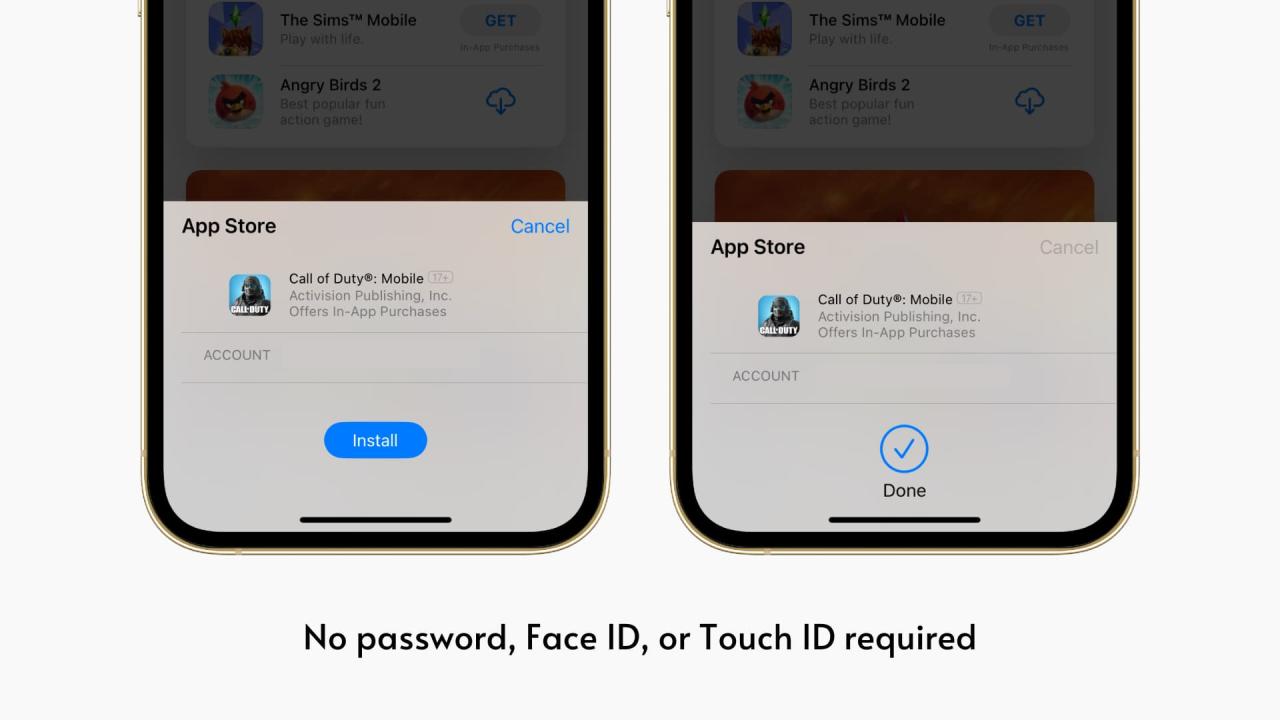
Cómo descargar aplicaciones en iPhone sin contraseña de ID de Apple, ID de cara o autenticación de ID de tacto
19 julio, 2022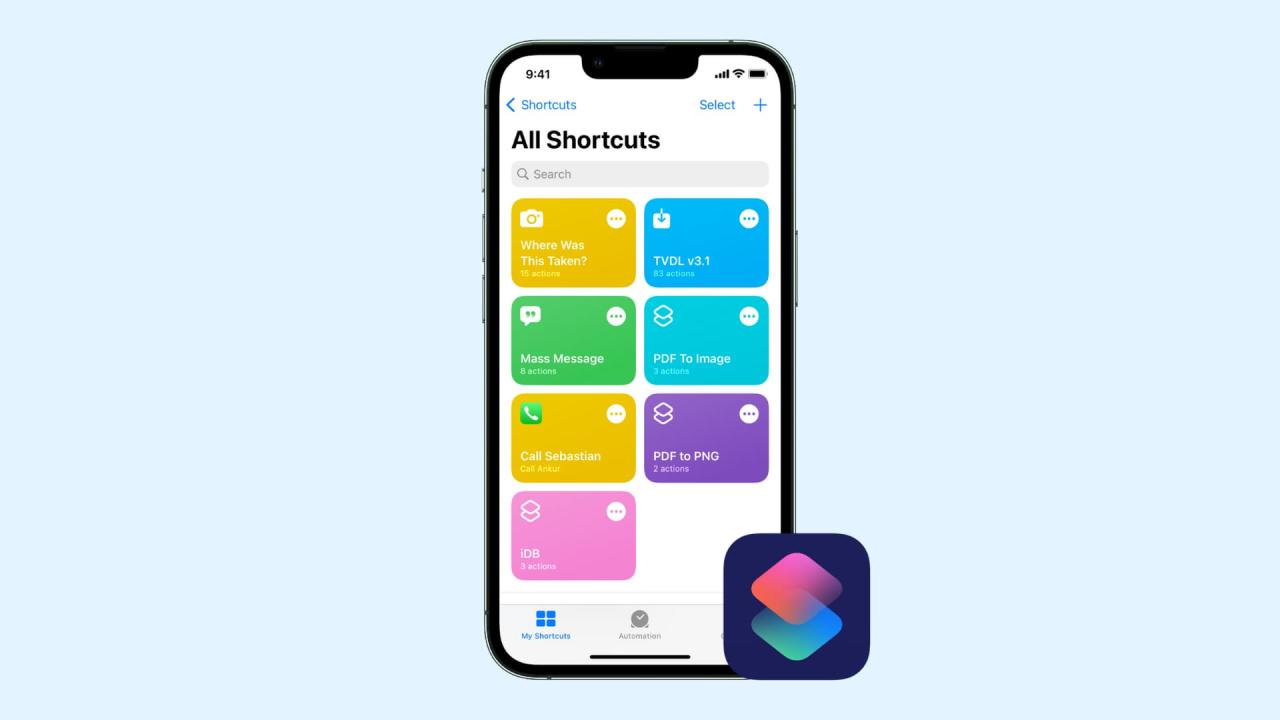
Cómo arreglar los atajos que no funcionan en iPhone
19 julio, 2022¿Qué es y cómo usar la cortina de pantalla en sus dispositivos Apple?
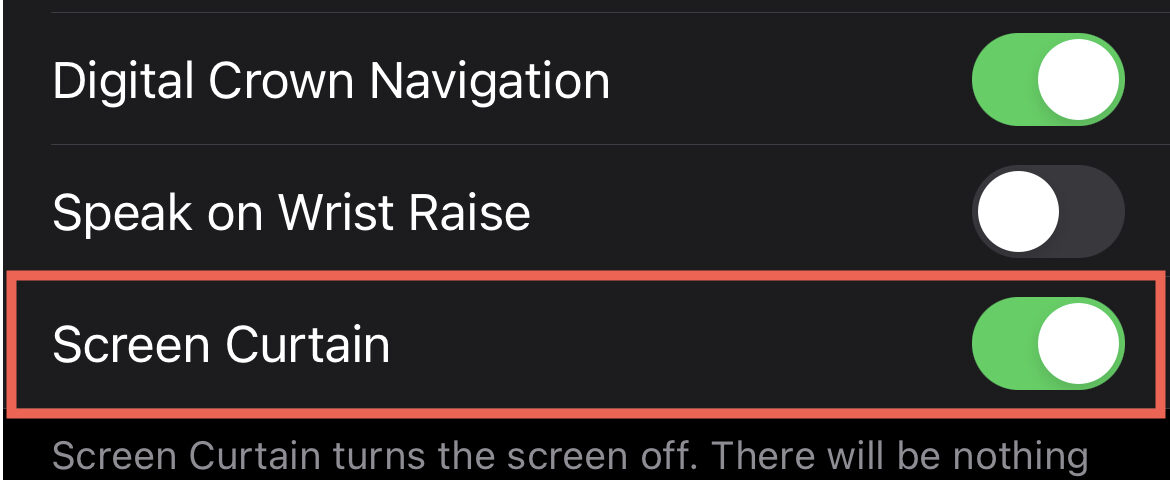
Si usa VoiceOver en su dispositivo, hay una función que puede usar para mayor privacidad. La función se llama Cortina de pantalla. Lo que hace es apagar su pantalla mientras la mantiene activa. Por lo tanto, aún puede controlarlo con VoiceOver, pero mantenga privado lo que está viendo. Esto es conveniente cuando se encuentra en un lugar público y tiene información financiera u otra información personal en su pantalla.
Aquí, le mostraremos cómo habilitar y activar la cortina de pantalla en sus dispositivos Apple.
Cortina de pantalla para mayor privacidad.
Usa la cortina de pantalla en iPhone y iPad
Siempre que tenga habilitado VoiceOver en el iPhone o iPad, simplemente puede usar la cortina de pantalla cuando lo necesite.
Para activar la cortina de pantalla, realice una de las siguientes acciones:
- Cuando Accesibilidad > Zoom esté habilitado, toque la pantalla cuatro veces con tres dedos.
- Cuando Accesibilidad > Zoom esté deshabilitado, toque la pantalla tres veces con tres dedos.
- Si usa un teclado Bluetooth, use el atajo Control + Opción + Shift + S.
Use el mismo gesto o atajo para desactivar la cortina de pantalla que utilizó para activarla.
Relacionado : Cómo usar la configuración de Accesibilidad de reconocimiento de sonido en iPhone
Habilite y use la cortina de pantalla en Apple Watch
En Apple Watch, primero deberá habilitar la función Cortina de pantalla. Puede hacer esto en la aplicación Watch en iPhone o en la aplicación Configuración en Apple Watch.
Cortina de pantalla en Watch en iPhone
1) Seleccione la pestaña Mi reloj y toque Accesibilidad .
2) Elija VoiceOver .
3) Encienda la palanca para Cortina de pantalla .
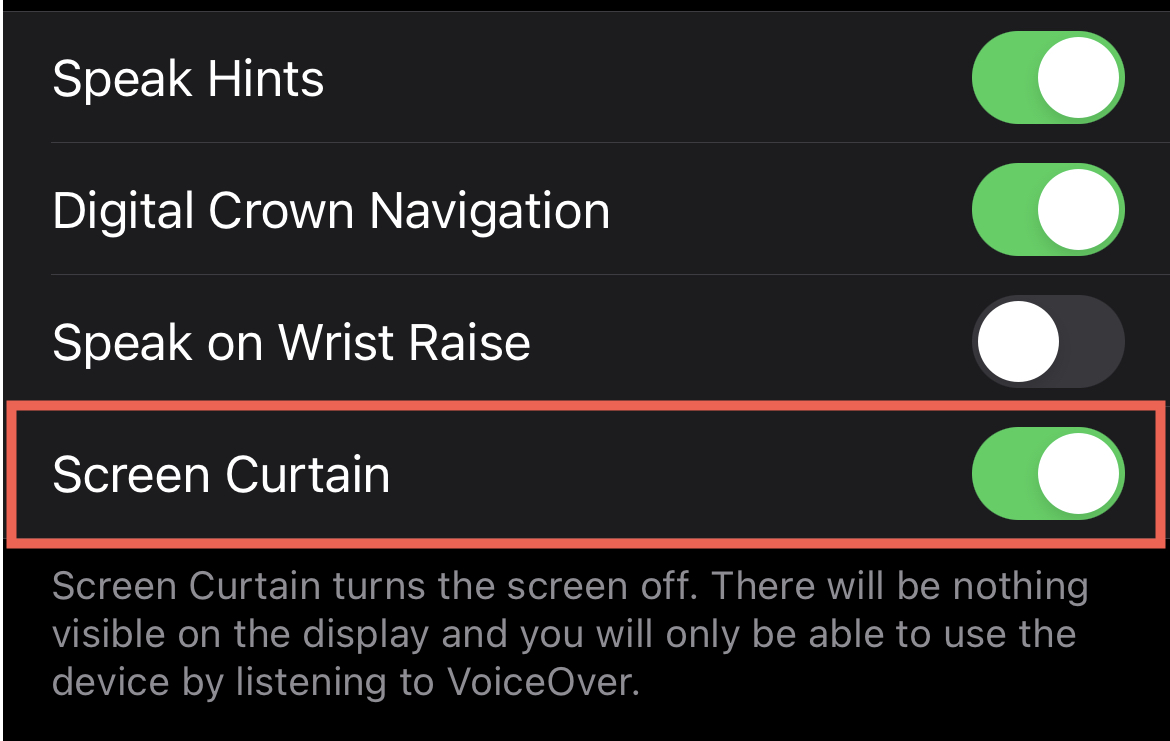
Cortina de pantalla en Ajustes en Apple Watch
1) En Configuración , toca Accesibilidad .
2) Elija VoiceOver .
3) Encienda la palanca para Cortina de pantalla .
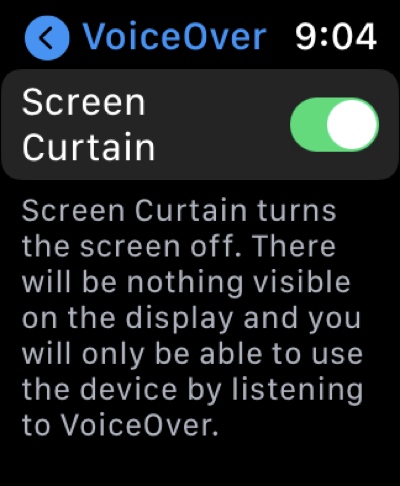
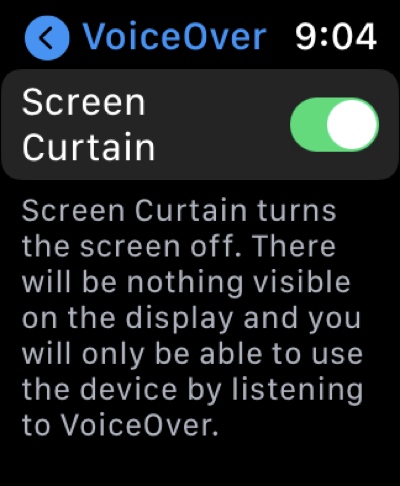
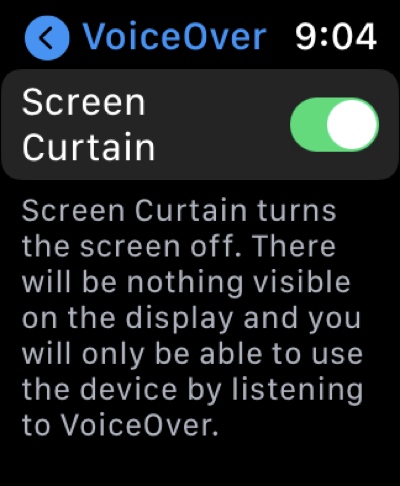
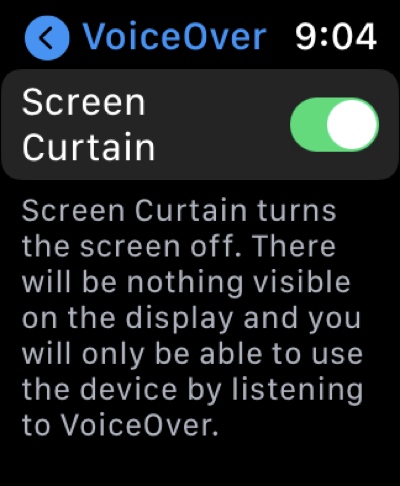
Una vez que habilite la Cortina de pantalla en su Apple Watch, siempre estará activa mientras VoiceOver esté activado. Por lo tanto, no hay pasos adicionales para usar la función.
Relacionado : Configuración de accesibilidad de Apple Watch para personas con discapacidad visual
Usar cortina de pantalla en Mac
En Mac, no hay una configuración separada para habilitar la cortina de pantalla. Siempre que tenga activado VoiceOver , puede activar la Cortina de pantalla realizando una de las siguientes acciones.
- Use el método abreviado de teclado VO + Shift + Fn + _ (guion bajo).
- Si usa Trackpad Commander con VoiceOver , toque tres veces su trackpad con tres dedos.
- Usando el menú Ayuda de comando, presione VO + H + H para acceder a él, escriba Cortina de pantalla y presione la tecla Retorno.
Puede usar el mismo atajo o gesto para desactivar la cortina de pantalla que utilizó para activarla.
Relacionado : Cómo usar, cambiar y bloquear las teclas modificadoras de VoiceOver en Mac
Envolviendolo
La cortina de pantalla es una de esas configuraciones útiles que quizás no se dé cuenta de que existen. Y para los usuarios de VoiceOver, sin duda es útil para mantener su información privada cuando sea necesario. ¿Vas a darle una oportunidad?







